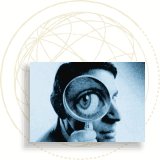
Aide à la recherche
On trouvera dans le présent document un exposé des notions élémentaires en matière de recherche et des techniques avancées qui peuvent faciliter des recherches plus efficaces.
Thèmes:
> Pour commencer avec le moteur de recherche
- Orthographe
- Majuscules
- Variantes lexicales (radicalisation)
- Termes généraux
- Tri par date
> Élargir votre recherche
> Affiner votre recherche
- Exclusion de termes
- Recherches d'expressions
- Recherches par fourchette
- Fourchettes de chiffres
- Fourchettes de dates
- Fourchettes assorties de métadonnées et de métabalises
> Opérateurs de recherche avancée